Πώς να ορίσετε ένα χρώμα κελιού Excel σύμφωνα με μια συνθήκη με το VBA;

Ανακαλύψτε πώς να ρυθμίσετε το χρώμα κελιού Excel ανάλογα με μια συνθήκη χρησιμοποιώντας VBA.
Το λογισμικό Videoscribe δεν σας επιτρέπει να δημιουργείτε χειρόγραφα βίντεο στα βιετναμέζικα; Ανατρέξτε στο άρθρο με μερικούς πολύ απλούς τρόπους για να το διορθώσετε.
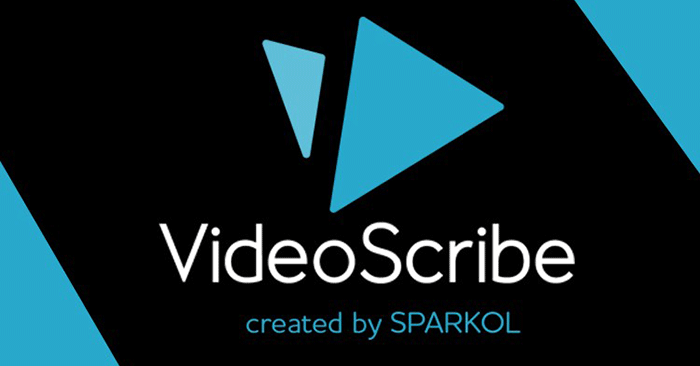
Οδηγίες για το πώς να γράφετε βιετναμέζικα στο Videoscribe
Εισαγάγετε κείμενο απευθείας στο λογισμικό
Ο λόγος που οι χρήστες δεν μπορούν να χρησιμοποιήσουν τονισμένα βιετναμέζικα κατά την εισαγωγή κειμένου στο Videoscribe είναι επειδή αυτό το λογισμικό δεν υποστηρίζει κωδικοποίηση Unicode, η οποία είναι η πιο δημοφιλής κωδικοποίηση αυτήν τη στιγμή. Αντίθετα, αν θέλουμε να χρησιμοποιήσουμε βιετναμέζικα, πρέπει να μεταβούμε στην κωδικοποίηση TCVN3 (η οποία είναι επίσης δημοφιλής κωδικοποίηση, αλλά περιορίζει αρκετά τον αριθμό των γραμματοσειρών σε σύγκριση με το Unicode). Το χαρακτηριστικό του πίνακα κωδικών TCVN3 είναι ότι οι γραμματοσειρές που υποστηρίζει τη βιετναμέζικη πληκτρολόγηση θα έχουν τη μορφή .Vn στην αρχή. Για παράδειγμα , .VnTime, .VnArial ... Εάν δεν έχετε ορίσει αυτήν τη γραμματοσειρά στο σύστημά σας, πρέπει να την κατεβάσετε και να την εγκαταστήσετε.
Αν δεν ξέρετε πώς να εγκαταστήσετε γραμματοσειρές, μπορείτε να ανατρέξετε στο παρακάτω άρθρο και είναι πολύ απλό: Οδηγίες για την εγκατάσταση της γραμματοσειράς TCVN3 στον υπολογιστή σας
Αφού ορίσετε τη γραμματοσειρά TCVN3, το επόμενο βήμα είναι να μετατρέψετε την κωδικοποίηση σε TCVN3 στο πληκτρολόγιο Unikey κάνοντας δεξί κλικ στο εικονίδιο Unikey στη θήκη ρολογιού και επιλέγοντας TCVN3 (ABC).
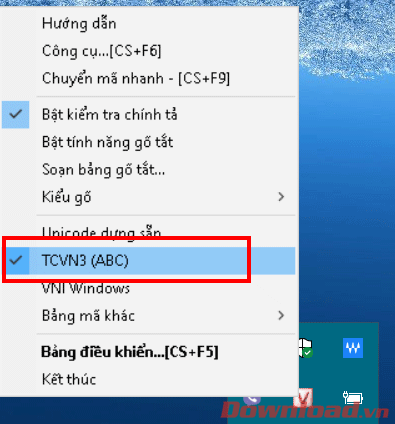
Τώρα, μεταβείτε στην ενότητα εισαγωγής κειμένου στο Videoscribe και εισαγάγετε το περιεχόμενο που θέλετε. Αλλά θυμηθείτε να επιλέξετε πρώτα τη γραμματοσειρά από το σετ TCVN3.
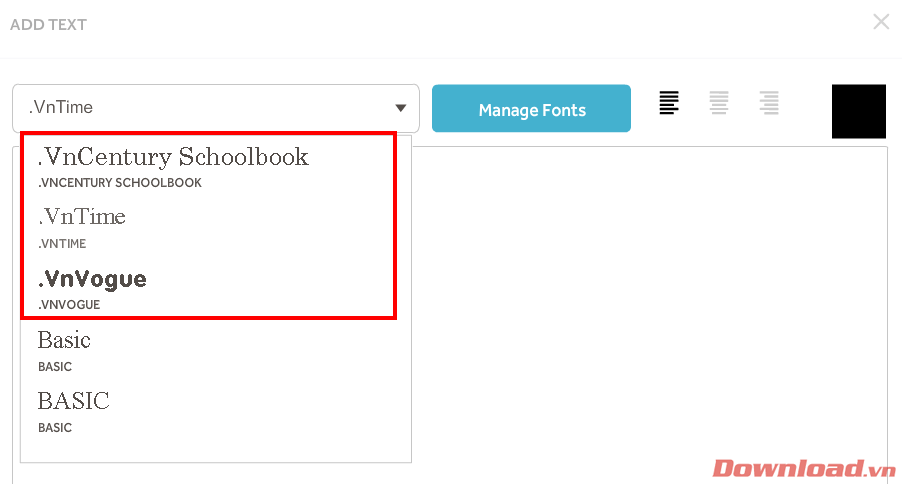
Κατά την εισαγωγή κειμένου, θα δείτε ότι οι τονισμένες λέξεις θα έχουν σφάλματα, αλλά μην ανησυχείτε. Όταν ολοκληρώσετε την εισαγωγή και την προεπισκόπηση, θα δείτε ότι το περιεχόμενο είναι απολύτως φυσιολογικό και δεν υπάρχουν σφάλματα.
Ο περιορισμός αυτής της μεθόδου είναι ότι μπορεί να χρησιμοποιηθεί μόνο για μικρά κείμενα. Εάν εφαρμοστεί σε ένα μεγάλο κομμάτι κειμένου, θα είναι δύσκολο να ελέγξετε την ορθογραφία κατά την πληκτρολόγηση και να χάσετε χρόνο στην επεξεργασία πολλές φορές. Για να το διορθώσετε, χρησιμοποιήστε τη δεύτερη μέθοδο παρακάτω.
Αντιγράψτε ένα κομμάτι κειμένου χρησιμοποιώντας το Unikey Toolkit
Όπως αναφέρθηκε, εάν πληκτρολογήσετε ένα μεγάλο κείμενο με την πρώτη μέθοδο, ο έλεγχος του περιεχομένου καθώς και η ορθογραφία όταν εμφανίζονται σφάλματα θα είναι πολύ χρονοβόρος. Θα χρησιμοποιήσουμε ένα εργαλείο για να το διορθώσουμε: Unikey Toolkit.
Το Unikey Toolkit είναι ένα διαθέσιμο εργαλείο που συνοδεύεται από το γνωστό πληκτρολόγιο κρουστών Unikey, αλλά εξακολουθεί να είναι αρκετά άγνωστο στους χρήστες. Μας επιτρέπει να μετατρέπουμε κείμενο από μια κωδικοποίηση σε άλλη, να μετατρέπουμε κεφαλαία γράμματα σε πεζά... πολύ χρήσιμο.
Για να χρησιμοποιήσετε αυτό το εργαλείο, εισαγάγετε πρώτα το κείμενο που θέλετε σε οποιοδήποτε πρόγραμμα επεξεργασίας, όπως word, notepad, google doc... χρησιμοποιώντας το Unicode ως συνήθως. Στη συνέχεια, πατήστε Ctrl + C για να αντιγράψετε αυτό το κείμενο στο πρόχειρο. Κάντε δεξί κλικ στο Unikey και επιλέξτε το κουμπί Εργαλεία... (συντόμευση Ctrl + Shift + F6) για να ανοίξετε το πλαίσιο διαλόγου εργαλείου.
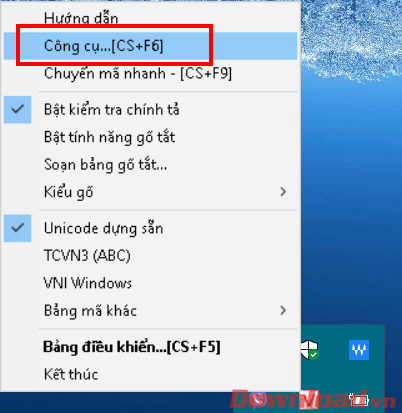
Σε αυτό το παράθυρο διαλόγου, επιλέγουμε την κωδικοποίηση πηγής ως Unicode , τον προορισμό ως TCVN3 (ABC) και, στη συνέχεια, πατάμε το κουμπί Μετατροπή κώδικα . Το κείμενο που αντιγράψατε νωρίτερα στο πρόχειρο θα μετατραπεί σε κωδικοποίηση TCVN3.

Τέλος, επικολλήστε το στο περιεχόμενο κειμένου στο Videoscribe (σημειώστε ότι πρέπει πρώτα να επιλέξετε μια γραμματοσειρά από τη σειρά TCVN3) και τελειώσατε.
Σας εύχομαι επιτυχία!
Ανακαλύψτε πώς να ρυθμίσετε το χρώμα κελιού Excel ανάλογα με μια συνθήκη χρησιμοποιώντας VBA.
Οδηγίες για την κοπή εικόνων σε κύκλους στο PowerPoint. Ανακαλύψτε πόσο απλά μπορείτε να κόψετε φωτογραφίες σε κύκλους για εντυπωσιακές παρουσιάσεις.
Μάθετε πώς να κάνετε εναλλαγή από πληκτρολόγια LTR σε RTL στο Microsoft Word.
Μάθετε πώς να χρησιμοποιήσετε διαφορετικές γραμματοσειρές στο Discord. Οι επιλογές γραμματοσειρών είναι ποικίλες και πλούσιες.
Κορυφαίες εφαρμογές κοπής ήχων κλήσης στο Android για τη δημιουργία μοναδικών ήχων κλήσης. Ανακαλύψτε τις καλύτερες επιλογές για να προσαρμόσετε το τηλέφωνό σας.
Οδηγίες για την αλλαγή του ονόματος της ομάδας συνομιλίας στο Facebook Messenger. Αυτή τη στιγμή στην ομαδική συνομιλία του Facebook Messenger, μπορούμε εύκολα να αλλάξουμε το όνομα της ομάδας συνομιλίας.
Ανακαλύψτε πώς να επαναφέρετε διαγραμμένες αναρτήσεις στο Facebook εύκολα και γρήγορα. Μαθαίνετε όλες τις λεπτομέρειες για την ανάκτηση διαγραμμένων αναρτήσεων
Οδηγίες για την ακρόαση μουσικής στους Χάρτες Google Επί του παρόντος, οι χρήστες μπορούν να ταξιδέψουν και να ακούσουν μουσική χρησιμοποιώντας την εφαρμογή Google Map στο iPhone. Σήμερα, το WebTech360 σας προσκαλεί
Οδηγίες για τη χρήση του LifeBOX - Η διαδικτυακή υπηρεσία αποθήκευσης της Viettel, το LifeBOX είναι μια νέα διαδικτυακή υπηρεσία αποθήκευσης της Viettel με πολλά ανώτερα χαρακτηριστικά
Πώς να ενημερώσετε την κατάσταση στο Facebook Messenger, το Facebook Messenger στην πιο πρόσφατη έκδοση παρείχε στους χρήστες μια εξαιρετικά χρήσιμη δυνατότητα: αλλαγή








